Bootstrap のドロップダウン メニュー クラス (dropdown-menu) についての簡単な説明
Bootstrap には、ドロップダウン メニュー コンポーネントの完全なセットが組み込まれています。この記事では、Bootstrap のドロップダウン メニュー クラスについて紹介します。一定の参考値があるので、困っている友達が参考になれば幸いです。
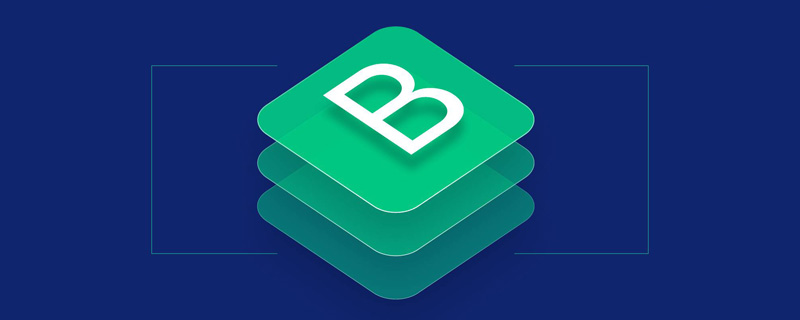
ドロップダウン メニューは非常に一般的な効果で、切り替え可能な関連リンクのセットを表示するために使用されます。Web ページのレイアウト スペースを節約し、Web ページのレイアウトを作成できます。シンプルでエレガントなシーケンス。
Bootstrap には、ナビゲーション、ボタンなどのさまざまな要素に使用できる、組み込みのドロップダウン メニュー コンポーネントの完全なセットがあります。他の要素と組み合わせて、さまざまなメニュー効果をデザインすることもできます。
ドロップダウン メニューの対話型動作には、ドロップダウン メニュー プラグイン (dropdown.js) のサポートも必要です。そのため、ドロップダウン メニュー コンポーネントを使用する場合、dropdown.js ファイルはも紹介される。
関連する推奨事項: 「bootstrap チュートリアル 」
ドロップダウン メニューの作成
Bootstrap のドロップダウン メニューは次のとおりです。すべてリストに基づいています。はい、順序なしリスト (
- ) または順序付きリスト (
- ) を使用できます。説明リスト (
- ) はまだサポートされていません。
.dropdown-menu クラスを
- または
- に追加して、ドロップダウン メニューを作成します。例:
<ul class="dropdown-menu" aria-labelledby="dropdownMenu1"> <li><a tabindex="-1" href="#">Action</a></li> <li><a tabindex="-1" href="#">Another action</a></li> <li><a tabindex="-1" href="#">Something else here</a></li> </ul>
効果を図 3-8 に示します。

図 3-8 ドロップダウン メニュー
通常、ドロップ-down メニューはデフォルトで非表示にし、ユーザーがボタンまたはリンクをクリックした場合にのみ表示する必要があります。したがって、ハイパーリンクまたはボタンとドロップダウン メニューを class="dropdown" またはposition:relative; を使用してコンテナ内にラップし、ボタンまたはリンクに data-toggle="dropdown" 属性を追加する必要があります。これにより、ドロップダウン メニューをデフォルトで非表示にし、ボタンまたはリンクをクリックした場合にのみアクティブにして表示することができます。例:
<div class="dropdown">
<button class="btn btn-default dropdown-toggle" data-toggle="dropdown">
Dropdown
<span class="caret"></span>
</button>
<ul class="dropdown-menu" aria-labelledby="dropdownMenu1">
<li><a href="#">Action</a></li>
<li><a href="#">Another action</a></li>
<li><a href="#">Something else here</a></li>
<li role="separator" class="divider"></li>
<li><a href="#">Separated link</a></li>
</ul>
</div>現時点では、ブラウザでプレビューすると、ボタンが表示されます。ボタンをクリックすると、ドロップダウン メニューがアクティブ化されて表示されます。この効果を図 3-9 に示します。
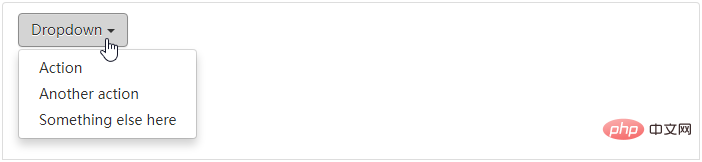
図 3-9 ドロップダウン メニューのアクティブ化
デフォルトでは、サブメニューは次の形式でポップアップ表示されます。ドロップダウンメニュー。プルアップ形式でポップアップ表示したい場合は、ドロップダウン メニュー全体を .dropup コンテナで囲むだけです:
<div class="dropup"> … </div>
効果は図 3‑10 に示されています:
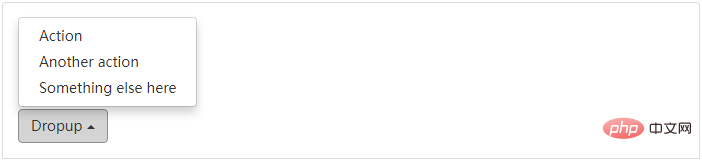
図 3-10 プルアップ メニュー
プログラミング関連の知識については、プログラミング ビデオを参照してください。 !
以上がBootstrap のドロップダウン メニュー クラス (dropdown-menu) についての簡単な説明の詳細内容です。詳細については、PHP 中国語 Web サイトの他の関連記事を参照してください。

ホットAIツール

Undresser.AI Undress
リアルなヌード写真を作成する AI 搭載アプリ

AI Clothes Remover
写真から衣服を削除するオンライン AI ツール。

Undress AI Tool
脱衣画像を無料で

Clothoff.io
AI衣類リムーバー

AI Hentai Generator
AIヘンタイを無料で生成します。

人気の記事

ホットツール

メモ帳++7.3.1
使いやすく無料のコードエディター

SublimeText3 中国語版
中国語版、とても使いやすい

ゼンドスタジオ 13.0.1
強力な PHP 統合開発環境

ドリームウィーバー CS6
ビジュアル Web 開発ツール

SublimeText3 Mac版
神レベルのコード編集ソフト(SublimeText3)

ホットトピック
 ブートストラップに写真を挿入する方法
Apr 07, 2025 pm 03:30 PM
ブートストラップに写真を挿入する方法
Apr 07, 2025 pm 03:30 PM
ブートストラップに画像を挿入する方法はいくつかあります。HTMLIMGタグを使用して、画像を直接挿入します。ブートストラップ画像コンポーネントを使用すると、レスポンシブ画像とより多くのスタイルを提供できます。画像サイズを設定し、IMG-Fluidクラスを使用して画像を適応可能にします。 IMGボーダークラスを使用して、境界線を設定します。丸い角を設定し、IMGラウンドクラスを使用します。影を設定し、影のクラスを使用します。 CSSスタイルを使用して、画像をサイズ変更して配置します。背景画像を使用して、背景イメージCSSプロパティを使用します。
 ブートストラップボタンの使用方法
Apr 07, 2025 pm 03:09 PM
ブートストラップボタンの使用方法
Apr 07, 2025 pm 03:09 PM
ブートストラップボタンの使用方法は?ブートストラップCSSを導入してボタン要素を作成し、ブートストラップボタンクラスを追加してボタンテキストを追加します
 ブートストラップの垂直センタリングを行う方法
Apr 07, 2025 pm 03:21 PM
ブートストラップの垂直センタリングを行う方法
Apr 07, 2025 pm 03:21 PM
ブートストラップを使用して垂直センタリングを実装します。FlexBoxメソッド:D-Flex、Justify-Content-Center、Align-Items-Centerクラスを使用して、FlexBoxコンテナに要素を配置します。 ALIGN-ITEMS-CENTERクラス方法:FlexBoxをサポートしていないブラウザの場合、親要素の高さが定義されている場合、Align-Items-Centerクラスを使用します。
 ブートストラップにカルーセルの写真を書く方法
Apr 07, 2025 pm 12:54 PM
ブートストラップにカルーセルの写真を書く方法
Apr 07, 2025 pm 12:54 PM
ブートストラップを使用してカルーセルチャートを作成するには、次の手順が必要です。カルーセルクラスを使用して、カルーセルチャートを含むコンテナを作成します。 Carousel-Itemクラスとアクティブクラスを使用して、カルーセル画像をコンテナに追加します(最初の画像のみ)。 Carousel-Control-PrevとCarousel-Control-Nextクラスを使用して、コントロールボタンを追加します。 Carousel-Indicatorsクラス(オプション)を使用して、Carousel-Indicatorsメトリック(小さなドット)を追加します。自動再生をセットアップし、Data-BS-Ride = "Carousel&"にCarousel "コンテナに追加します。
 ブートストラップフレームワークを構築する方法
Apr 07, 2025 pm 12:57 PM
ブートストラップフレームワークを構築する方法
Apr 07, 2025 pm 12:57 PM
ブートストラップフレームワークを作成するには、次の手順に従ってください。CDN経由でブートストラップをインストールするか、ローカルコピーをインストールします。 HTMLドキュメントを作成し、ブートストラップCSSを&lt; head&gt;にリンクしますセクション。 bootstrap javascriptファイルを&lt; body&gt;に追加するセクション。ブートストラップコンポーネントを使用して、ニーズに合わせてスタイルシートをカスタマイズします。
 ブートストラップのレイアウト方法
Apr 07, 2025 pm 02:24 PM
ブートストラップのレイアウト方法
Apr 07, 2025 pm 02:24 PM
Bootstrapを使用してWebサイトをレイアウトするには、グリッドシステムを使用してページをコンテナ、行、列に分割する必要があります。最初にコンテナを追加し、その中の行を追加し、行内の列を追加し、最後に列にコンテンツを追加します。ブートストラップのレスポンシブレイアウト関数は、ブレークポイント(XS、SM、MD、LG、XL)に従ってレイアウトを自動的に調整します。レスポンシブクラスを使用することで、異なる画面サイズの下の異なるレイアウトを実現できます。
 ブートストラップの日付を確認する方法
Apr 07, 2025 pm 03:06 PM
ブートストラップの日付を確認する方法
Apr 07, 2025 pm 03:06 PM
ブートストラップの日付を確認するには、次の手順に従ってください。必要なスクリプトとスタイルを紹介します。日付セレクターコンポーネントを初期化します。 Data-BV-Date属性を設定して、検証を有効にします。検証ルール(日付形式、エラーメッセージなどなど)を構成します。ブートストラップ検証フレームワークを統合し、フォームが送信されたときに日付入力を自動的に検証します。







